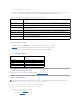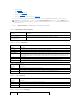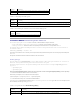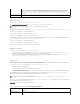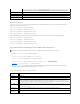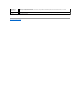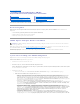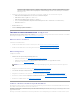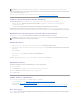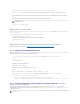Users Guide
1.WennNIC1ausfällt,schaltetdasRemote-ZugriffsgerätalleDatenübertragungenaufNIC2.WennNIC2ausfällt,schaltetdasRemote-
ZugriffsgerätalleDatenübertragungenaufNIC3.WennNIC3ausfällt,schaltetdasRemote-ZugriffsgerätalleDatenübertragungenaufNIC
4.WennNIC4ausfällt,schaltetdasRemote-ZugriffsgerätfüralleDatenübertragungenzumNIC1zurück,allerdingsnur,wennderNIC1-
Fehler korrigiert wurde.
4. Konfigurieren Sie die LAN-Parameter des Netzwerk-Controllers zur Verwendung von DHCP oder einer statischen IP-Adressen-Quelle.
a. WählenSiemitderAbwärtspfeiltasteLAN-Parameteraus,unddrückenSie<Eingabe>.
b. WählenSiedieIP-Adressen-Quelle mit den Pfeiltasten aus.
c. WählenSiemitdenPfeiltastenDHCP, AutoConfig oder Statisch aus.
d. Wenn Sie Statischausgewählthaben,konfigurierenSiedieEinstellungenfürIP-Adresse, Subnetzmaske und Standard-Gateway.
e. DrückenSiedie<Esc>-Taste.
5. DrückenSiedie<Esc>-Taste.
6. WählenSieÄnderungenspeichernundbeenden aus.
ÜbersichtzuSoftwareinstallationund- konfiguration
DieserAbschnittbieteteinedetaillierteÜbersichtüberdieiDRAC6-Softwareinstallations- und -Konfigurationsverfahrens. Weitere Informationen zu den iDRAC6-
Softwarekomponenten finden Sie unter Software auf dem verwalteten System installieren.
iDRAC6-Software installieren
So installieren Sie die iDRAC6-Software:
1. Installieren Sie die iDRAC6-Software auf dem verwalteten System. Siehe Software auf dem verwalteten System installieren.
2. Installieren Sie die iDRAC6-Software auf der Management Station. Siehe Software auf der Management Station installieren.
iDRAC6 konfigurieren
So konfigurieren Sie iDRAC6:
1. WählenSieeinesderfolgendenKonfigurationshilfsprogrammeaus:
l Webbasierte Schnittstelle — siehe iDRAC6 mittels der Webschnittstelle konfigurieren.
l RACADM-CLI (siehe RACADM-Befehlszeilen-ReferenzhandbuchfüriDRAC6undCMC unter www.support.dell.com/manuals)
l Telnet-Konsole — siehe Telnet-Konsole verwenden.
2. Konfigurieren Sie die iDRAC-Netzwerkeinstellungen. Siehe iDRAC6- Netzwerkeinstellungen konfigurieren.
3. iDRAC6-BenutzerhinzufügenundkonfigurierenSieheiDRAC6-Benutzerhinzufügenundkonfigurieren.
4. Konfigurieren Sie den Webbrowser, um auf die webbasierte Schnittstelle zuzugreifen. Siehe KonfiguriereneinesunterstütztenWebbrowsers.
5. Deaktivieren Sie die Microsoft Windows-OptionfürdenautomatischenNeustart.SieheDie Windows-Option Automatischer Neustart deaktivieren.
6. Aktualisieren Sie die iDRAC6-Firmware. Siehe iDRAC6-Firmware aktualisieren.
Software auf dem verwalteten System installieren
Die Installation von Software auf dem verwalteten System ist optional. Ohne die Managed System-Software kann der RACADM nicht lokal verwendet werden,
und der iDRAC6 kann den Bildschirm des letzten Absturzes nicht erfassen.
Installieren Sie die Managed System-Software, indem Sie die Software unter Verwendung der DVD Dell Systems Management Tools and Documentation auf dem
verwaltetenSysteminstallieren.InstallationsanweisungenfürdieseSoftwarefindenSieinderSchnellinstallationsanleitung auf der Dell Support-Website unter
support.dell.com\manuals.
Die Managed System-Software installiert Ihre Auswahl der entsprechenden Version von Dell OpenManage Server Administrator auf dem verwalteten System.
ANMERKUNG: Die Verwendung von mehr als einem iDRAC6-Konfigurationshilfsprogramm zur gleichen Zeit kann zu unerwarteten Ergebnissen
führen.